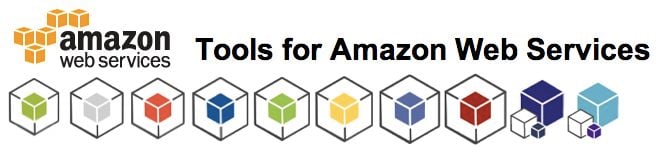
色々な言語・環境(計8言語12種類)でAWSを触ってみた
様々なAWSのAPIやツールを紹介:『Tools for Amazon Web Services』
しばらく前に、上記『Tools for Amazon Web Services』というページが公開されました。AWS利用に関するToolやAPIが整理され、ここを見ればどんな情報が用意され、何が出来るのか…そういった事が一目で把握出来るようになりました。
ただ、見渡してみるとその種類の多さにちょっと面食らいますw (※種類数は2013年04月末現在のもの)
- SDKs:8種類
- IDE Toolkits:2種類
- Command Line Tools:23種類
- Command Line Tools(復数サービス対応):2種類
既に使っている言語でAWSを利用する、またはAWS利用に当たって言語や環境が決まっている、と言うのであればそこまで悩むものでも無いかも知れませんが、そうでない場合だとこの種類の多さは選び放題である一方、『一体どれを使ってみれば良いんだろう?』というように迷ってしまう事もあるかも知れません。
という訳でこのエントリではそれらAWS APIやToolsを片っ端から色々試してみて使い勝手はどんなもんか、どういう手順が必要なのかという所の感触を掴んでみたいと思います。AWSサービス自体利用された事が無い方、また言語環境によっては使った事が無いという方の参考になれば幸いです。
- 事前(共通)準備
- AWS SDK for Java
- AWS Toolkit for Eclipse
- AWS SDK for Java with Groovy
- AWS SDK for Android
- AWS SDK for iOS
- AWS Tools for Windows PowerShell
- AWS Toolkit for Visual Studio
- AWS SDK for Node.js
- AWS SDK for Ruby
- AWS SDK for PHP
- boto(A Python interface to Amazon Web Services)
- awscli(Python Command Line Tools)
事前(共通)準備
まずは何は無くともAWSアカウント。以下のページを参考に作成してください。
AWSログイン後メニューから[Security Credentials]を選択、[アクセス証明書]の欄にある『アクセスキー ID』と『シークレットアクセスキー』の情報を控えておいて下さい。この後のプログラミングで適宜利用します。
また、今回の各種動作確認、検証に使ったOSは以下となります。
- Mac: Mac OS X Lion 10.7.5
- Windows: Windows 7
- Linux: Amazon EC2インスタンス(Amazon Linux AMI 2013.03)
AWS SDK for Java
Javaに関しては関連するJarファイルをクラスパス連携させるだけでOKです。入手アーカイブ配下の/lib/aws-java-sdk-(version).jar及び依存性解消に必要な各種ライブラリ(third-party/フォルダに揃ってます) を追加。
package aws.test;
import java.util.List;
import com.amazonaws.auth.AWSCredentials;
import com.amazonaws.auth.BasicAWSCredentials;
import com.amazonaws.regions.Region;
import com.amazonaws.regions.Regions;
import com.amazonaws.services.ec2.AmazonEC2Client;
import com.amazonaws.services.s3.AmazonS3Client;
import com.amazonaws.services.s3.model.Bucket;
public class CreateS3Bucket {
public static final String ACCESS_KEY_ID = "<アクセスキーID>";
public static final String SECRET_KEY = "<シークレットキー>";
public static void main(String[] args) {
// 認証・環境設定
AWSCredentials awsCredentials = new BasicAWSCredentials(ACCESS_KEY_ID, SECRET_KEY);
AmazonS3Client s3 = new AmazonS3Client(awsCredentials);
s3.setRegion(Region.getRegion(Regions.AP_NORTHEAST_1));
// Amazon S3: バケット一覧表示
List<Bucket> buckets = s3.listBuckets();
for(Bucket bucket : buckets) {
String bucketName = bucket.getName();
System.out.println(bucketName);
}
// Amazon S3: Bucket作成
s3.createBucket("bucket-from-javasdk");
}
}
AWS Toolkit for Eclipse
- Setting Up the AWS Toolkit for Eclipse - AWS Toolkit for Eclipse
- AWS Toolkit for Eclipse
- AWS Toolkit for Eclipse | アマゾン ウェブ サービス(AWS 日本語)
AWS ToolkitをEclipseで利用する場合はプラグインとして導入します。更新用URLで諸々導入完了すると、Eclipse上で様々な要素の確認、操作が行えるようになります。各種アカウントやKeyPair情報等も管理出来るのでEclipse派の人は入れて損は無いプラグインですね。
Java SDK with Groovy
上記公式サイトではJava/Eclipseでチュートリアル等が用意されていますが、勿論Javaの資産を生かしてGroovyで書く、なんて事も可能です。(※GroovyでAWS、の方がJavaよりも幾分お手軽感はあるような気はするのですが、検索してみても思った程エントリ等は無いようですね...)
以下はGroovy2.0/IntelliJ IDEA 12.1(Ultimate Edition)でS3バケット作成を試してみた時のスクリーンショットです。
AWS SDK for Android
- AWS SDK for Android - Amazon S3, Amazon SimpleDB等でのAndroidアプリケーション構築 | アマゾン ウェブ サービス(AWS 日本語)
- AWS SDK for Android | アマゾン ウェブ サービス(AWS 日本語)文書
AndroidについてはMacOSXで環境を整え、確認してみました。
Javaインストール
Java SE Downloadsでインストーラを入手、利用バージョンの設定等を行った上で動作環境に用いるJavaのバージョンを確認。
$ java -version java version "1.7.0_11" Java(TM) SE Runtime Environment (build 1.7.0_11-b21) Java HotSpot(TM) 64-Bit Server VM (build 23.6-b04, mixed mode)
Eclipseインストール
Eclipse Downloadsから本体入手。ここではEclipse4.2、Eclipse IDE for Java EE Developers, Mac OS X(64Bit)のものをダウンロード。そして解凍後Application配下に配置、起動。
$ tar xvf eclipse-jee-juno-SR2-macosx-cocoa-x86_64.tar.gz $ mv eclipse eclipse_aws $ mv eclipse_aws/ /Applications/ $ /Applications/eclipse_aws/eclipse -clean
Eclipseを日本語化させて使いたい、という場合はPleiadesのプラグイン用アーカイブファイルを別途入手し、各種ファイルを上書きする形で反映。
$ tar xvf pleiades_1.4.0.zip $ cp -a pleiades_1.4.0/* /Applications/eclipse_aws/ $ sudo vi /Applications/eclipse_aws/Eclipse.app/Contents/MacOS/eclipse.ini -javaagent:../../../plugins/jp.sourceforge.mergedoc.pleiades/pleiades.jar (←eclipse.iniファイルの末尾に追加) $ /Applications/eclipse_aws/eclipse -clean
Android SDK Pluginのインストール
Installing the Eclipse Plugin | Android Developers
"新規ソフトウェアのインストール"で更新用URL( https://dl-ssl.google.com/android/eclipse/ )を追加、各種プラグインをインストール。この時点でAndroid SDKが入ってない場合は導入の過程で入れる事が出来ますので、ウィザードに従って最新バージョンを導入します。
SDKが入ったら早速プロジェクトを作成しAndroid環境の動作確認。ちなみ仮想デバイスが無い場合は実行前に予め作成・起動しておく必要がありますので前以て作っておきましょう。Macの場合は導入したsdksフォルダ配下の/tools/androidを実行する事でデバイスの作成、管理が行えます。
[tools]→[Manage AVDs...]を選択。
新規に環境を作成し、起動。
AWSサンプルコード実行
Android SDK版では、/samples というフォルダの中に各種サービスを用いたサンプルコードが多数用意されています。今回はその中から『S3_SimpleDB_SNS_SQS_Demo』というプロジェクトを動かしてみる事にします。[インポート]で対象フォルダを指定し取込。
認証関連の情報はcom.amazonaws.demoパッケージ配下、AwsCredentials.propertiesというファイルに記載するようです。所定の内容を記載しましょう。
# Fill in your AWS Access Key ID and Secret Access Key # http://aws.amazon.com/security-credentials #!!!!!!!!!!!!!!!!!!!!!!!!!!!!!!!!!!!!!!!!!!!!!!!!!!!!!!!!!!!!!!!! # This sample App is for demonstration purposes only. # It is not secure to embed your credentials into source code. # Please read the following article for getting credentials # to devices securely. # http://aws.amazon.com/articles/Mobile/4611615499399490 #!!!!!!!!!!!!!!!!!!!!!!!!!!!!!!!!!!!!!!!!!!!!!!!!!!!!!!!!!!!!!!!! ACCESS_KEY_ID=<アクセスキーID> SECRET_KEY=<シークレットキー>
プロジェクト起動。S3他、幾つかのサンプル実行が行えるアプリケーションが起動しました。試しにS3でバケットを作成してみます。
サンプルアプリケーションでの操作実行後、Amazon管理コンソールでも内容を確認してみます。ちゃんと出来ていますね。
AWS SDK for iOS
- AWS SDK for iOS | アマゾン ウェブ サービス(AWS 日本語)
- AWS SDK for iOS - Amazon S3, Amazon SimpleDB等のためのObjective Cライブラリ | アマゾン ウェブ サービス(AWS 日本語)
iOSもMacOSXで環境整えるところから。
xCodeのインストール
iOSアプリ開発には何はなくともxCodeを入れないと始まりません。(つーかこれ入れればほぼ終わりですね...)
iOS版もサンプルコードが各種揃ってますので、こちらを利用します。ダウンロード&解凍した中に含まれる*.xcodeprojファイルをxCode経由で選択。
iOSプロジェクトの場合、AWS認証情報を設定するファイルはClasses/Constants.hファイルとなるようです。
プロジェクト実行。
AWS Tools for Windows PowerShell
当然の事ながら、Windows PowerShellが動く環境が必要です。Windows XP以降、Powershell 2.0以上が前提条件となります。
PS C:\> $PSVersionTable
Name Value
---- -----
CLRVersion 2.0.50727.4984
BuildVersion 6.1.7600.16385
PSVersion 2.0
WSManStackVersion 2.0
PSCompatibleVersions {1.0, 2.0}
SerializationVersion 1.1.0.1
PSRemotingProtocolVersion 2.1
上記公式サイトからmsiファイルを入手し、実行。
PowerShellを起動、Import-ModuleコマンドでインストールしたPowerShellのpsdlファイルを取り込みます。これでPowerShell上でAWSコマンドが利用出来るように。
PS C:\> Import-Module 'C:\Program Files (x86)\AWS Tools\PowerShell\AWSPowerShell\AWSPowerShell.psd1'
PS C:\> Get-Module
ModuleType Name ExportedCommands
---------- ---- ----------------
Binary AWSPowerShell {New-IAMUser, Update-EBApplicationVersion, Set-ASInstanceHealth, Remove-...
利用可能なサービス一覧を表示。
PS C:\> Get-AWSPowerShellVersion -ListServices AWS Tools for Windows PowerShell Version 1.0.9.0 Copyright 2012-2013 Amazon.com, Inc. or its affiliates. All Rights Reserved. Amazon Web Services SDK for .NET Version 1.5.18.0 Copyright 2009-2013 Amazon.com, Inc. or its affiliates. All Rights Reserved. This software includes third party software subject to the following copyrights: - Logging from log4net, Apache License [http://logging.apache.org/log4net/license.html] Service Noun Prefix Version ------- ----------- ------- Auto Scaling AS 2011-01-01 Amazon CloudFront CF 2012-07-01 AWS CloudFormation CFN 2010-05-15 Amazon CloudSearch CS 2011-02-01 Amazon CloudWatch CW 2010-08-01 AWS Direct Connect DC 2012-10-25 AWS Data Pipeline DP 2012-10-29 AWS Elastic Beanstalk EB 2010-12-01 Amazon ElastiCache EC 2012-11-15 Amazon Elastic Compute Cloud EC2 2013-02-01 Elastic Load Balancing ELB 2012-06-01 Amazon Elastic MapReduce EMR 2009-03-31 Amazon Elastic Transcoder ETS 2012-09-25 AWS Identity and Access Management IAM 2010-05-08 AWS Import/Export IE 2010-06-01 AWS OpsWorks OPS 2013-02-18 AWS Route 53 R53 2012-12-12 Amazon Relational Database Service RDS 2013-02-12 Amazon Redshift RS 2012-12-01 Amazon Simple Storage Service S3 2006-03-01 Amazon Simple Email Service SES 2010-12-01 AWS Storage Gateway SG 2012-06-30 Amazon Simple Notification Service SNS 2010-03-31 Amazon Simple Queue Service SQS 2012-11-05 AWS Security Token Service STS 2011-06-15 PS C:\>
認証情報の登録。
PS C:\> Initialize-AWSDefaults -AccessKey <アクセスキーID> -SecretKey <シークレットキー> -Region ap-northeast-1 Credentials retrieved from Strings Region retrieved from String Credentials and region will be saved in this session PS C:\>
利用可能なコマンドの一覧。ただこれだと全サービスの全コマンドが表示されてしまうので、
PS C:\> Get-Command -Module AWSPowerShell
S3に関するコマンドだけ表示させてみます。
PS C:\> Get-Command -Module AWSPowerShell | Select-String s3 Copy-S3Object Disable-S3BucketLogging Enable-S3BucketLogging Get-S3ACL Get-S3Bucket Get-S3BucketLocation Get-S3BucketLogging Get-S3BucketPolicy Get-S3BucketTagging Get-S3BucketVersioning :
S3パケットを作ってみましょう。以下のコマンドで作成出来ました。
PS C:\> New-S3Bucket -BucketName "s3bucket-from-powershell" BucketName CreationDate ---------- ------------ s3bucket-from-powershell 土, 4 5 2013 21:01:14 GMT
AWS Toolkit for Visual Studio
まずは最初にVisualStudioを導入。以下のダウンロードサイトから試用版をダウンロードし、インストールします。
ダウンロード | Microsoft Visual Studio 2012
環境導入後は適当なプロジェクトを作成し、プロジェクトから[NuGetパッケージの管理]を選択。
[AWS SDK for .NET: Extensions]を選択。
導入が完了するとEclipse Toolkit同様、各種要素を閲覧・管理出来るようになります。
AWS SDK for Node.js
Node.jsはEC2インスタンスを使って環境構築を行いつつ試してみました。基本的には以下の両エントリを参考にしました。
nvm及びNode.jsのインストール。
$ sudo yum install -y git $ sudo yum install -y openssl-devel $ sudo yum install -y gcc-c++ $ sudo yum install -y make $ git clone git://github.com/creationix/nvm.git .nvm $ . .nvm/nvm.sh $ nvm install v0.10.5 $ nvm install v0.8.23 $ nvm use v0.10.5 Now using node v0.10.5 $ nvm ls v0.8.23 v0.10.5 current: v0.10.5 $ $ node --version v0.10.5
npm及びaws-sdkのインストール。
$ curl https://npmjs.org/install.sh | sudo sh $ git clone git://github.com/creationix/nvm.git ~/.nvm $ echo . ~/.nvm/nvm.sh >> ~/.bashrc $ . ~/.bashrc $ nvm use 0.10.5 $ npm install aws-sdk
認証ファイルの作成。
$ sudo vi credential.json
{
"accessKeyId": "<アクセスキーID>",
"secretAccessKey": "<シークレットアクセスキー>",
"region": "ap-northeast-1"
}
実行ファイル(S3バケット作成)の作成。
$ sudo vi s3.js
var AWS = require('aws-sdk');
AWS.config.loadFromPath('./credential.json');
var ep = new AWS.Endpoint('s3-ap-northeast-1.amazonaws.com');
var s3 = new AWS.S3({endpoint: ep});
s3.createBucket({Bucket: 'bucket-from-nodejs'}, function() {
var params = {Bucket: 'bucket-from-nodejs', Key: 'myKey', Body: 'Hello!'};
s3.putObject(params, function(err, data) {
if (err)
console.log(err)
else
console.log("Successfully uploaded data to bucket-from-nodejs/myKey");
});
});
実行。
$ node s3.js Successfully uploaded data to bucket-from-nodejs/myKey
ちゃんとバケットも出来てます。
AWS SDK for Ruby
- AWS SDK for Ruby | アマゾン ウェブ サービス(AWS 日本語)
- AWS SDK for Ruby 文書
- Getting Started - AWS SDK for Ruby
- Rubyを使ってAmazon SNSとSQSを操作する:fanoutパターン | Developers.IO
Ruby SDKもAWS EC2 Linux上にて確認。aws-sdk導入まで一気に。
$ sudo yum install -y ruby $ sudo yum install -y ruby-devel $ sudo yum install -y rubygems $ ruby -v ruby 1.8.7 (2012-10-12 patchlevel 371) [x86_64-linux] $ sudo yum install -y libxml2-devel $ sudo yum install -y libxslt-devel $ sudo gem install aws-sdk
実行ファイル作成&実行。
$ sudo vi s3-create-bucket.ruby
------------
#!/usr/bin/ruby
require 'rubygems'
require 'aws-sdk'
AWS.config(
:access_key_id => '<アクセスキーID>',
:secret_access_key => '<シークレットアクセスキー>')
s3 = AWS::S3.new
s3.buckets.create('bucket-from-ruby')
------------
$ ruby s3.ruby
AWS SDK for PHP
- AWS SDK for PHP | アマゾン ウェブ サービス(AWS 日本語)
- AWS SDK for PHP | アマゾン ウェブ サービス(AWS 日本語)文書
- Getting Started with the AWS SDK for PHP : Articles & Tutorials : Amazon Web Services
- さあ、AWSをはじめよう! for PHPer - Shin x blog
- PHPプログラマ必見!AmazonS3をPHPから操作する方法 - DQNEO起業日記
PHP版はLinux(EC2インスタンス)にて検証。
PHPのインストール。
$ sudo yum install -y php $ php -v PHP 5.3.23 (cli) (built: Apr 3 2013 19:20:26) Copyright (c) 1997-2013 The PHP Group Zend Engine v2.3.0, Copyright (c) 1998-2013 Zend Technologies
AWS SDK for PHPのインストール。
$ sudo yum -y install git $ git clone git://github.com/amazonwebservices/aws-sdk-for-php.git AWSSDKforPHP $ ll : drwxrwxr-x 11 ec2-user ec2-user 4096 5月 4 15:04 2013 AWSSDKforPHP :
実行ファイルの作成。
sudo vi s3.php ------- <?php // Instantiate the class require_once 'AWSSDKforPHP/sdk.class.php'; $s3 = new AmazonS3(array( 'key' => '<アクセスキーID>', 'secret' => '<シークレットキー>', )); //$bucket = 'bucket-from-php' . strtolower($s3->key); $bucket = 'bucket-from-php'; $response = $s3->create_bucket($bucket, AmazonS3::REGION_US_STANDARD); // Success? var_dump($response->isOK()); ?>
実行。
$ php s3.php bool(true)
boto(A Python interface to Amazon Web Services)
Pythonでは2つの環境・ツールが提供されています。まず1つめは『boto』。
- boto: A Python interface to Amazon Web Services — boto v2.9.2-dev
- Boto Config — boto v2.9.2-dev
- Getting Started with Boto — boto v2.9.2-dev
- An Introduction to boto’s S3 interface — boto v2.9.2-dev
- S3 — boto v2.9.2-dev
easy_installが導入されていれば、botoの導入は以下のコマンドで完了です。
$ sudo easy_install pip $ sudo pip install boto
実行ファイルを配置する場所に.botoファイルを作成し、認証情報を設定します。
$ sudo vi .boto [Credentials] aws_access_key_id = <ACCESS_KEY_ID> aws_secret_access_key = <SECRET_KEY_ID>
以下、対話モードによる実行結果。
$ python
Python 2.6.8 (unknown, Mar 14 2013, 09:31:22)
[GCC 4.6.2 20111027 (Red Hat 4.6.2-2)] on linux2
Type "help", "copyright", "credits" or "license" for more information.
>>> import boto
>>> from boto.s3.connection import S3Connection
>>> s3 = S3Connection()
>>> s3.create_bucket('bucket-from-boto')
<Bucket: bucket-from-boto>
>>>
awscli(Python Command Line Tools)
最後に紹介するこちらのPython製コマンドラインツール。こちらはEC2インスタンス(Amazon Linux AMI 2013.03)作成後の環境にデフォルトで入ってたりしてます。
$ aws --version aws-cli/0.8.2 Python/2.6.8 Linux/3.4.37-40.44.amzn1.x86_64
基本的には以下のコマンド群を実行することでawscliの導入は完了するのですが(一番下のコマンドはawscliの補完を効かすためのもの)
sudo easy_install pip sudo pip install awscli sudo pip install awscli --upgrade complete -C aws_completer aws
ただ、EC2インスタンス作成後に補完コマンドを設定してみても、上手く動きません。
$ complete -C aws_completer aws $ aws -bash: aws_completer: コマンドが見つかりません
色々導入コマンド実践してみたのですが、OS作成直後の状態ではaws_completerがインストールされておらず、sudo pip install awscliのタイミングでインストールされるようです。なので導入環境がおかしくなるようなら以下のコマンドで環境を整備し直すのが良いかも知れません。
$ sudo pip uninstall awscli $ sudo pip install awscli $ sudo pip install awscli --upgrade $ complete -C aws_completer aws
認証情報作成の手段としては幾つかある模様。1つめは認証情報を記したファイルを作成し、設定ファイルの場所を環境変数『AWS_CONFIG_FILE』として定義する方法。
$ sudo vi awscli.txt ---------------- [default] aws_access_key_id=<Access Key Id> aws_secret_access_key=<Secret Access Key> region=ap-northeast-1 ---------------- $ export AWS_CONFIG_FILE=/home/ec2-user/awscli.txt
2つめはの認証に関する情報をそのまま環境変数として定義する方法。
$ export AWS_ACCESS_KEY_ID=<アクセスキーID> $ export AWS_SECRET_ACCESS_KEY=<シークレットアクセスキー>
設定内容は以下のように .bash_profile に追記しておけば、ログインして即使えるようになります。
$ pwd /home/ec2-user $ vi .bash_profile ------------------ # User specific environment and startup programs export AWS_CONFIG_FILE=/home/ec2-user/awscli.txt complete -C aws_completer aws
こちらのコマンドラインツール、便利なのはTab2回押下で該当するコマンドを一覧(補完)表示してくれるのです。便利。
$ aws s3 (Tab押下x2) abort-multipart-upload delete-bucket-website get-bucket-request-payment list-multipart-uploads put-bucket-request-payment complete-multipart-upload delete-object get-bucket-tagging list-object-versions put-bucket-tagging copy-object delete-objects get-bucket-versioning list-objects put-bucket-versioning create-bucket get-bucket-acl get-bucket-website list-parts put-bucket-website create-multipart-upload get-bucket-cors get-object put-bucket-acl put-object delete-bucket get-bucket-lifecycle get-object-acl put-bucket-cors put-object-acl delete-bucket-cors get-bucket-location get-object-torrent put-bucket-lifecycle restore-object delete-bucket-lifecycle get-bucket-logging head-bucket put-bucket-logging upload-part delete-bucket-policy get-bucket-notification head-object put-bucket-notification upload-part-copy delete-bucket-tagging get-bucket-policy list-buckets put-bucket-policy
s3 create-bucketコマンドで補完。
$ aws s3 create-bucket -- (Tab押下x2) --acl --debug --grant-read-acp --output --bucket --endpoint-url --grant-write --profile --color --grant-full-control --grant-write-acp --region --create-bucket-configuration --grant-read --no-verify-ssl --version
補完機能だけで無く、実行エラーの場合は次に何をすれば良いのか等のメッセージも提示してくれます。
$ aws s3 create-bucket
usage: aws s3 create-bucket [--grant-full-control GRANT_FULL_CONTROL]
[--create-bucket-configuration CREATE_BUCKET_CONFIGURATION]
[--grant-write-acp GRANT_WRITE_ACP] --bucket
BUCKET [--acl ACL] [--grant-write GRANT_WRITE]
[--grant-read GRANT_READ]
[--grant-read-acp GRANT_READ_ACP]
aws s3 create-bucket: error: argument --bucket is required
バケット作成。
$ aws s3 create-bucket --bucket bucket-from-awscli
そしてバケット一覧の取得。
$ aws s3 list-buckets
{
"Owner": {
"DisplayName": "xxxxxxxxx",
"ID": "XXXXXXXXXXXXXXXXXXXXXXXXXXXXXXXXXXXXXXXXXXXX"
},
"Buckets": [
{
"CreationDate": "2013-04-27T06:32:00.000Z",
"Name": "aws-create-s3bucket-test"
},
{
"CreationDate": "2013-05-04T16:33:46.000Z",
"Name": "bucket-from-awscli"
},
{
"CreationDate": "2013-04-28T04:25:36.000Z",
"Name": "bucket-from-boto"
},
{
"CreationDate": "2013-05-01T11:28:53.000Z",
"Name": "bucket-from-groovy"
},
{
"CreationDate": "2013-04-27T11:08:56.000Z",
"Name": "bucket-from-javasdk"
},
{
"CreationDate": "2013-05-04T14:12:04.000Z",
"Name": "bucket-from-nodejs"
},
{
"CreationDate": "2013-05-04T15:23:06.000Z",
"Name": "bucket-from-php"
},
{
"CreationDate": "2013-04-28T05:23:18.000Z",
"Name": "bucket-from-ruby"
},
{
"CreationDate": "2013-04-27T08:23:47.000Z",
"Name": "bucketfromios"
},
{
"CreationDate": "2013-04-28T12:32:10.000Z",
"Name": "s3bucket-from-powershell"
},
{
"CreationDate": "2013-05-04T14:20:57.000Z",
"Name": "xbucket-from-nodejs"
}
],
"ResponseMetadata": {}
まとめ
というわけで、言語別SDKを中心に色々な言語でAWSの実行環境構築、及びAWSの操作を試してみました。(サービス別のコマンドラインツールはサービスによって環境言語がバラバラ過ぎるのと気力の限界で断念w まぁSDKなり今回触ったコマンドラインツールで事足りるのもありますし)
導入へのハードルは今回試したものは総じて高くないとは思いますが、"軽く試す"という場合であれば、個人的にはawscli辺りが設定で補完も効くし良いな〜と思いました。RubyやNode.js等も軽快で良いですね。後はJava SDKをGroovyで使うと言うのも便利な気がしてます。状況に応じて最適な環境を利用して行きたいところですね。























![[作ってみた] レシートプリンター付きデバイスを使ってメモを出してみた](https://devio2024-media.developers.io/image/upload/v1751177910/user-gen-eyecatch/nso1641smcalsp5jcczd.jpg)




